1. 압축(Compress)
: 용량을 줄이기 위해 여러 파일들을 하나로 보관 및 관리
2. 윈도우에서 사용하는 압축 프로그램
: 알집, 반디집
3. 리눅스에서 사용하는 압축 프로그램
1) gzip : 기본적으로 사용, 압축 속도가 빠름
└ 압축 형식 : gzip [압축할 파일 이름]
└ 압축 해제
① gunzip [압축 풀 파일 이름.gz]
② gzip -d [압축 풀 파일 이름.gz]
2) bzip2 : 사용형식이 gzip과 거의 유사, gzip보다 압축률이 높음
└ 압축 형식 : bzip2 [압축할 파일 이름]
└ 압축 해제
① bunzip2 [압축 풀 파일 이름.bz2]
② bzip2 -d [압축 풀 파일 이름.bz2]
3) xz : 대용량에서 주로 사용하는 압축 명령어, 압축 속도가 느림
** 예시

4. 위의 명령어들로 압축과 해제하면 원문이 사라진다!
그렇기 때문에 필요한 파일이라면 압축하기 전에 백업을 해두는 것을 잊지말자!
5. 위에서 배운 압축 명령어는 '1개만' 가능하고 대상 형식은 '파일만' 가능하다.
다중 압축은 tar를 이용해야 가능하다.
6. tar(Tape ARchive, 저장보관소)
: 시스템 안에 있는 데이터들을 묶음 형태로 저장
즉, 데이터들을 묶어서 저장(파일형식)
└ 아카이빙 파일 생성 : tar [options] [Archiving File Name.tar] [Source File(s)]
└ 아카이빙 파일 풀기 : tar [options] [Archiving File Name.tar]
└ 옵션(옵션 사용시 -기호 쓰지 않음)
① c(create) : 아카이브 파일들을 묶어서 생성(압축X)
② x(extract) : 아카이브 파일들을 풀어줌
③ v(visual) : 아카이브 파일들이 묶이거나 풀리는 과정을 상세히 보여줌
④ f(file) : 아카이브 파일을 지정(정의)
⑤ z : tar + gzip = *.tar.gz
⑥ j : tar + bzip2 = *.tar.bz2
⑦ J : tar + xz = *.tar.xz
** 예시

7. tar은 원문은 사라지지 않는다!
8. 아카이브 파일을 위치를 지정해서 파일 생성 및 풀기, 압축 및 압축풀기가 불가능하다.
즉, 현재 위치에서만 가능하다는 점 명심하자!
9. 실습

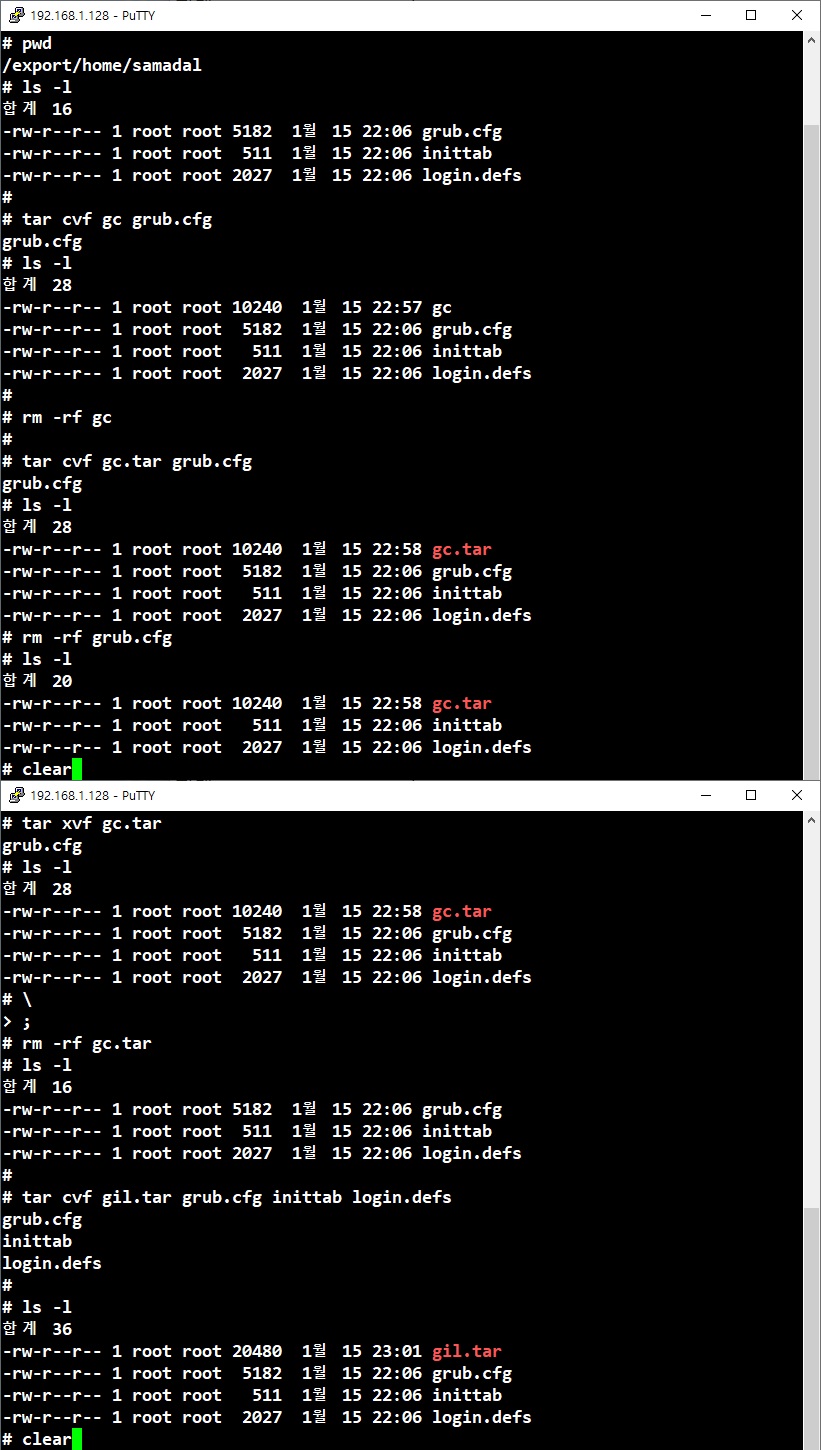

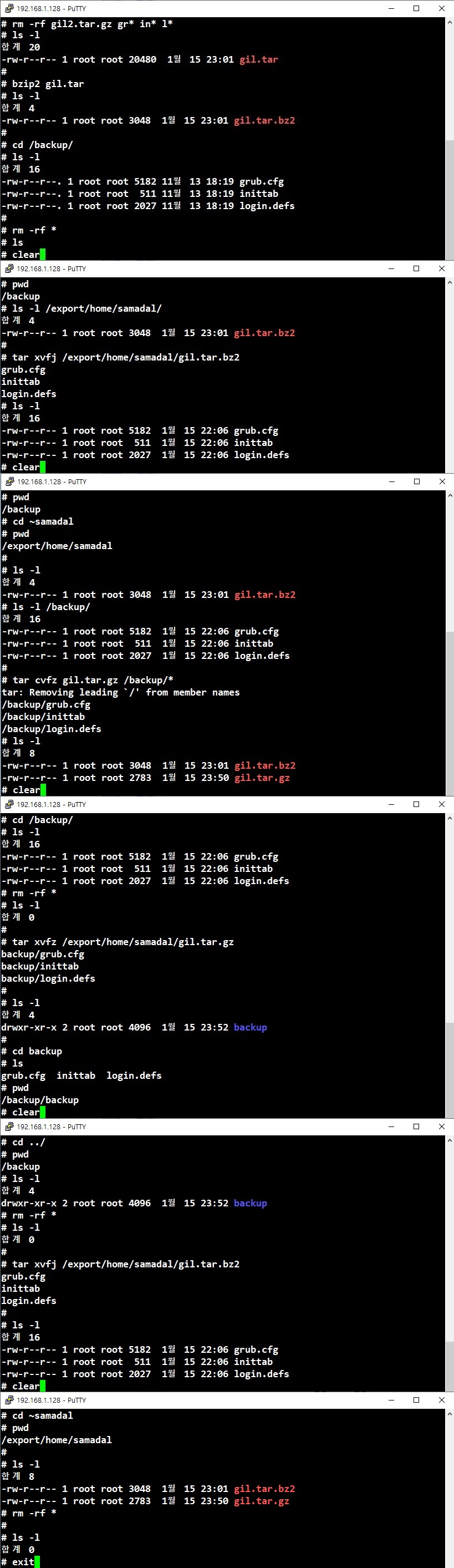
'IT공부 > 기타' 카테고리의 다른 글
| 하드디스크(Hard Disk Drive, HDD)와 Partition (0) | 2021.02.23 |
|---|---|
| rpm 패키지 (0) | 2021.01.16 |
| 특수권한(SetUID, SetGID, StickyBit, UMASK) (0) | 2021.01.06 |
| 허가권, 소유권, 사용자 계정 복구 (0) | 2021.01.05 |
| 사용자계정 수정 및 삭제, 그룹 계정 생성, 수정, 삭제 (0) | 2021.01.03 |



